Joka kerta kun käynnistät Windows-tietokoneesi, tietyt sovellukset ja palvelut käynnistyvät automaattisesti käynnistyksen yhteydessä. Näitä kutsutaan käynnistyssovelluksiksi, mutta kaikkien ei tarvitse käynnistyä käynnistyksen yhteydessä. Monta kertaa asentamasi sovellus lisää itsensä käynnistysluetteloon ilman lupaasi tai syöttöäsi. Tänään opimme, mitä käynnistyssovellukset ovat, kuinka voit ottaa käyttöön käynnistyssovellusten ilmoitukset, jotta tiedät, milloin sovellus lisätään käynnistyssovellusluetteloon, ja lopuksi, kuinka sovelluksia poistetaan käynnistyksestä ja miksi.
Otetaanpa alkaa.
Sisällysluettelo
Käynnistyssovellukset ja niiden hyvät ja huonot puolet
Niille, jotka ohittivat johdannon, sovellukset, jotka käynnistyvät automaattisesti käynnistyksen yhteydessä tai uudelleenkäynnistyksen yhteydessä tai käynnistää Windows-tietokoneesi, kutsutaan käynnistyssovelluksiksi.
Edut:
Päivittäin käyttämäsi kaltaisia tärkeitä sovelluksia voidaan lisätä, mikä säästää aikaa niiden manuaalisessa käynnistämisessä. Windows 11:ssä voit nyt ottaa käyttöön asetuksen, jossa voit määrittää sen niin, että saat ilmoituksen aina, kun sovellus lisää itsensä käynnistyssovellusluetteloon automaattisesti. Voit hallita käynnistyssovellusluetteloa manuaalisesti lisätäksesi/poistaaksesi ohjelmia Windowsissa.
Haitat:
Mitä enemmän käynnistyssovelluksia Windowsin on käynnistettävä käynnistyksen yhteydessä, sitä kauemmin käynnistyminen vie aikaa. Liian monet sovellukset, jotka käynnistyvät käynnistyksen yhteydessä ja toimivat taustalla, voivat vaikuttaa suorituskykyyn ja nopeus.Liian monet käynnistyssovellukset voivat kuluttaa RAM-muistia, suoritinta ja välimuistia rasittaen tietokoneen resursseja, mikä johtaa viiveisiin ja jumittumiseen.
Toivottavasti sinulla on nyt selkeä käsitys siitä, mitä käynnistyssovellukset ovat ja miksi ne voivat olla tärkeitä tai kipeänä.
Ota käyttöön käynnistyssovellusten ilmoituspalvelu Windows 11:ssä
Nyt kun tiedät, mitä käynnistyssovellukset ovat ja miten ne toimivat, katsotaanpa, kuinka voit saada ilmoituksia aina, kun uusi sovellus rekisteröityy käynnistymään automaattisesti käynnistyksen yhteydessä ilman manuaalista syöttöä. Asetus on oletuksena poistettu käytöstä jostain syystä, mutta mielestäni sen pitäisi olla sen sijaan oletuksena käytössä.
Huomaa: Ominaisuus on tällä hetkellä saatavilla vain Windows 11:ssä, mutta se saattaa olla käytettävissä Windows 10:ssä päivityksen kautta tulevaisuudessa.
1. Avaa Asetukset-sovellus painamalla Windows+I. Napsauta sitten Järjestelmä vasemmassa sivupalkissa.
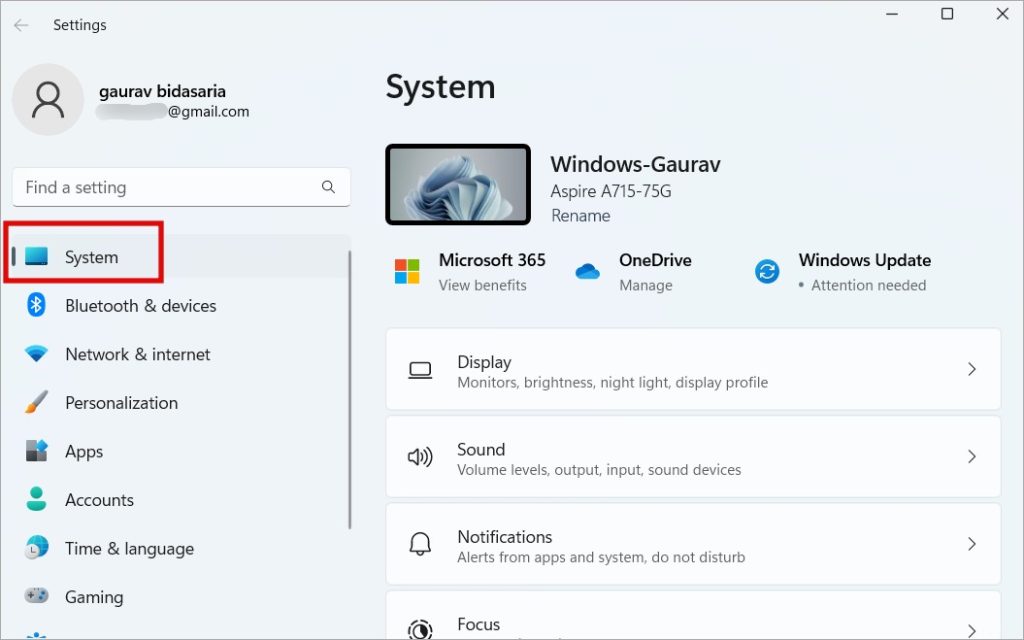
2. Napsauta Ilmoitukset oikea ikkunaruutu nyt.
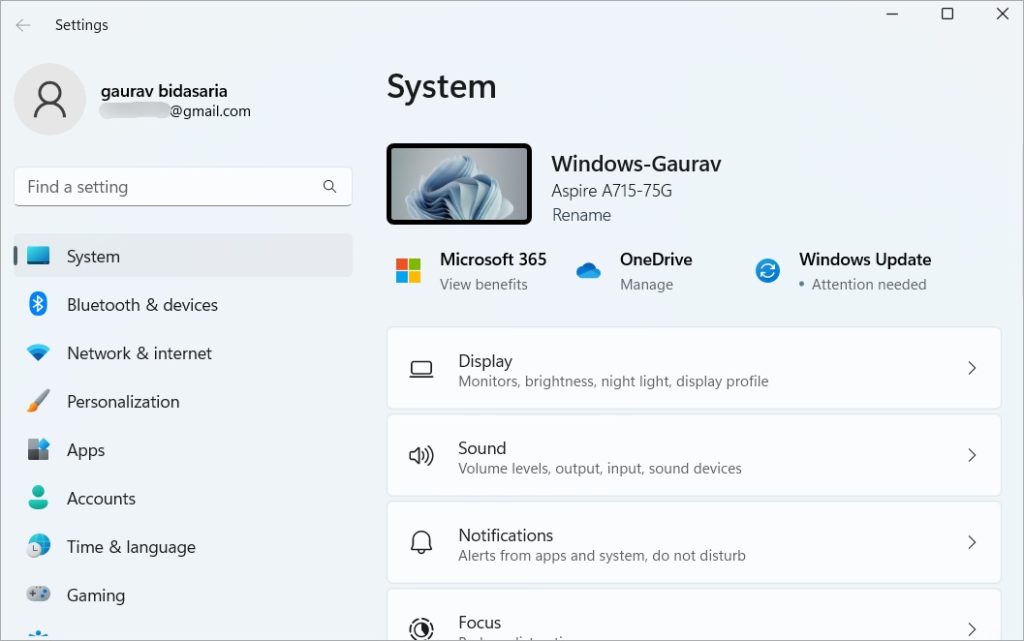
3. Vieritä sivun alaosaan löytääksesi Startup App Notification-vaihtoehdon. Ota se käyttöön.
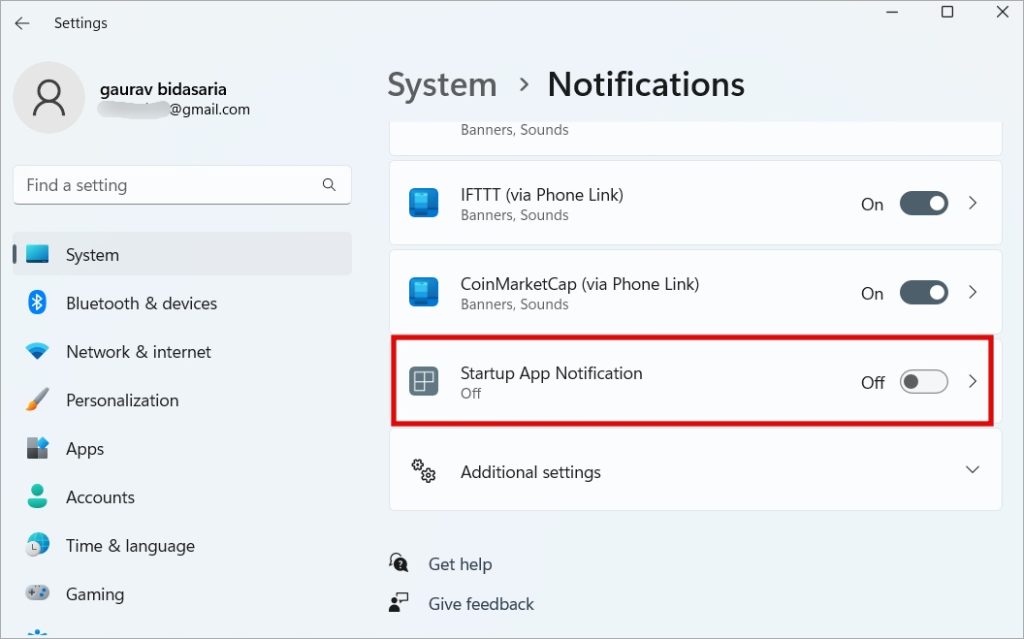
Käynnistyssovelluksen ilmoituksen mukauttaminen Windows 11:ssä
Olemme ottaneet käyttöön käynnistyssovellusilmoitukset Windows-tietokoneissa, mutta niitä on enemmän. Voit myös muokata asetusta mielesi mukaan. Toimi näin.
Palaa takaisin kohtaan Windows-asetukset > Järjestelmä > Ilmoitukset ja avaa se napsauttamalla itse käynnistyssovelluksen ilmoitusvalikkoa.
Voit nyt avata sen. ota käyttöön banneri-ja/tai toimintakeskuksen ilmoitukset, kun sovellus lisätään käynnistyssovellusluetteloon.
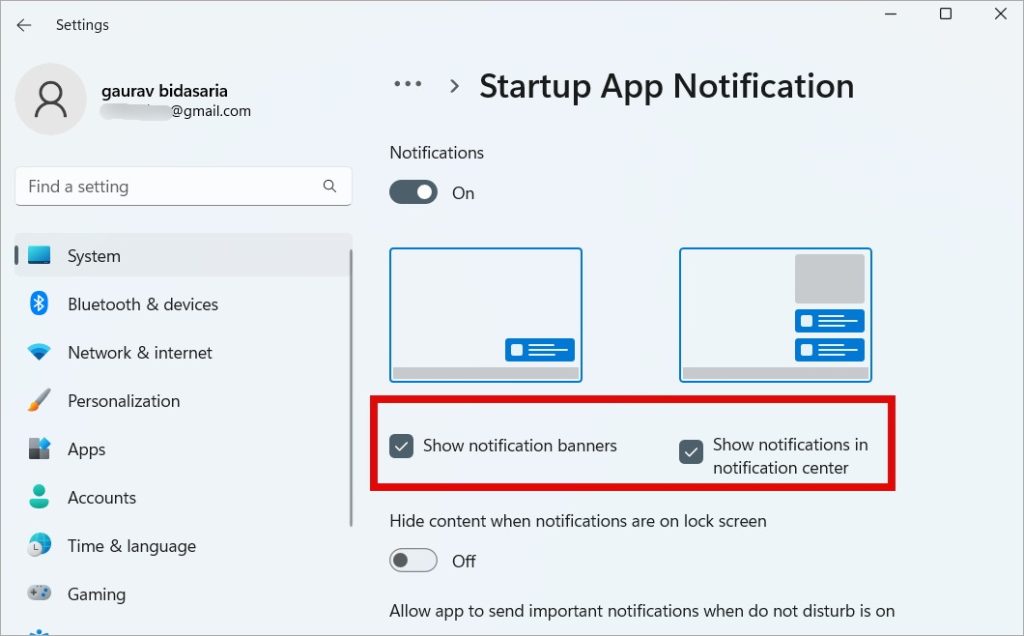
Voit piilottaa ilmoituksen sisällön, kun tietokone on lukittu. Voit myös antaa Windowsin lähettää tärkeitä ilmoituksia, jos tietokone on DND-tilassa, jos käytät sitä. Molemmat asetukset ovat oletuksena pois päältä.
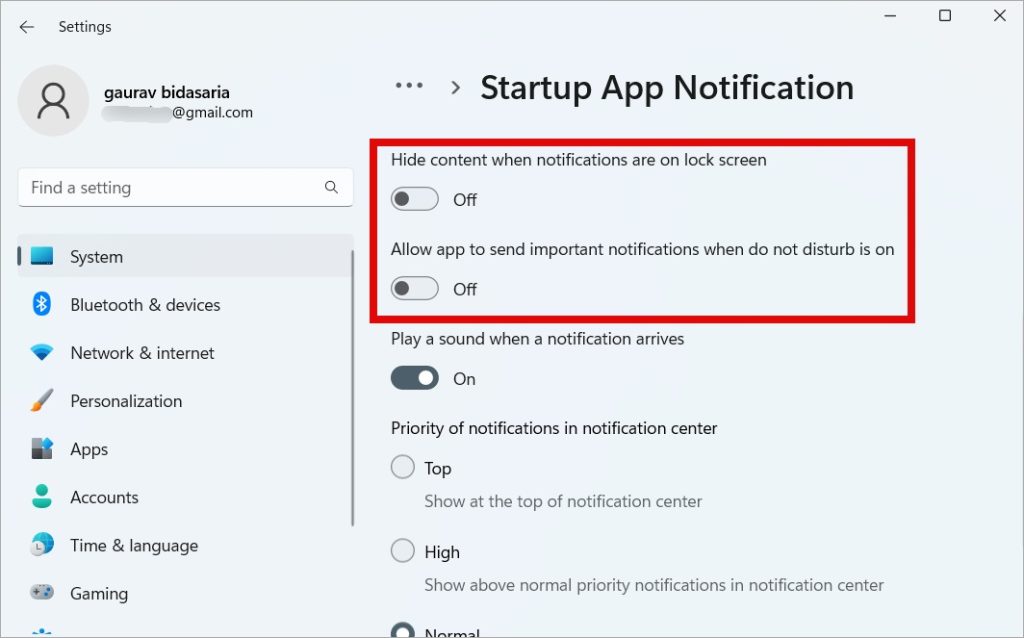
Lopuksi voit valita, haluatko kuulla äänen, kun käynnistyssovellusluettelon ilmoitus saapuu, ja määrittää myös kyseisen ilmoituksen prioriteettitason.
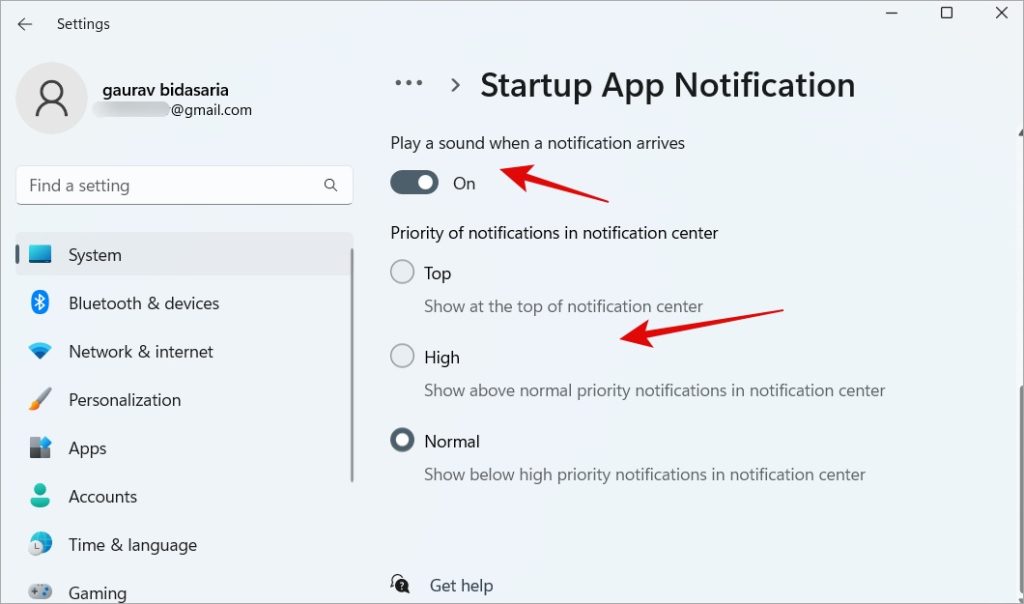
Huomaa, että voit palata ja muuttaa näitä käynnistyssovellusten ilmoitusasetuksia Windows 11:ssä milloin tahansa mieltymystesi ja kokemuksesi perusteella.
Ota käyttöön./Poista sovellukset käytöstä käynnistyssovellusluettelosta
Olemme nähneet, mitä käynnistyssovellukset tarkoittavat, niiden edut ja haitat sekä kuinka voit valita, haluatko vastaanottaa ilmoituksia, kun sovellus lisää itsensä käynnistyssovellusluetteloon. Mutta mitä teet, kun saat tällaisen ilmoituksen? Kuinka poistat tai lisäät sovelluksen Windows 11:n käynnistyssovellusluetteloon? No, se on helppoa.
1. Avaa Tehtävienhallinta painamalla näppäimistön Ctrl+Shift+Esc-näppäimiä.. Valitse sivupalkista Käynnistyssovellukset nähdäksesi luettelon kaikista sovelluksista, jotka voit ottaa käyttöön tai poistaa käytöstä käynnistyksen yhteydessä.
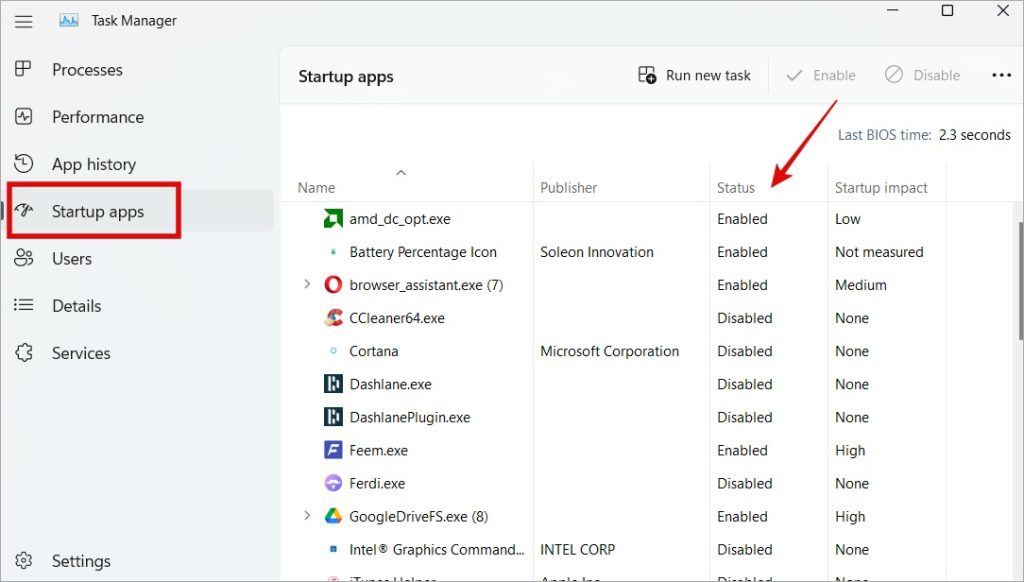
2. Voit tarkistaa Tila-sarakkeesta, onko sovellus asetettu käynnistymään käynnistyksen yhteydessä. Valitse sovellus, klikkaa hiiren oikealla painikkeella ja valitse Poista käytöstä poistaaksesi käynnistyssovelluksen käynnistyksen käytöstä.
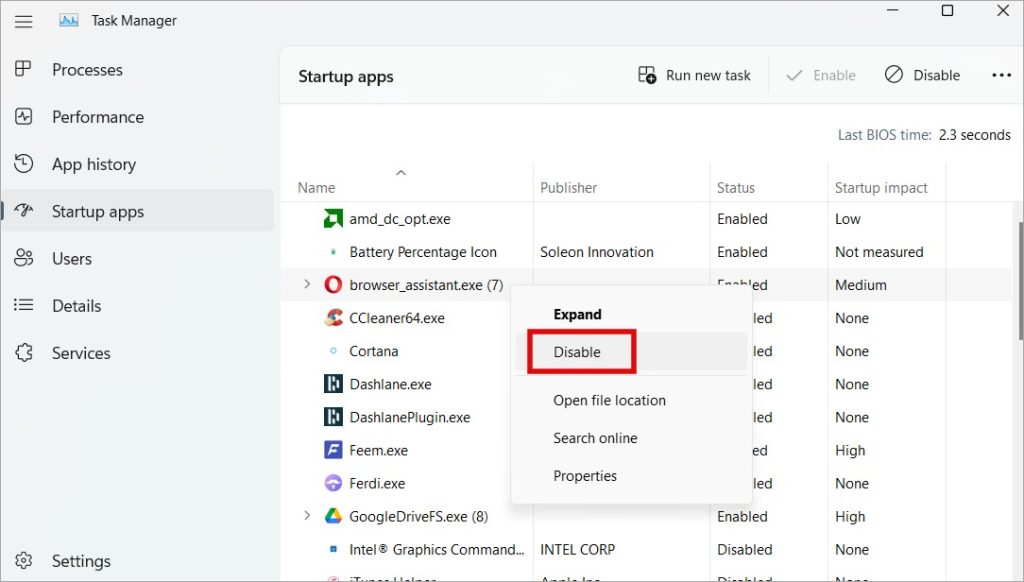
Voit vain ottaa käyttöön tai poista sovellukset käytöstä tehtäväpalkin Käynnistyssovellukset-luettelossa. Et voi lisätä tai poistaa sovelluksia luettelosta.
Uusi käynnistys käynnistetty
Tämä on kuitenkin tervetullut ominaisuus, koska se on mielestäni tärkeä ominaisuus Windowsin suorituskyvyn ja resurssien kannalta. tietokoneessa, sen pitäisi olla oletusarvoisesti käytössä. Silti olen iloinen mahdollisuudesta vastaanottaa ja mukauttaa ilmoituksia, kun mikä tahansa sovellus lisää itsensä käynnistysluetteloon.
Tiesitkö muuten, että on monia tapoja lisätä tai maksimoida suorittimen suorituskykyä Windows-tietokoneessa? Lue viesti saadaksesi lisätietoja.